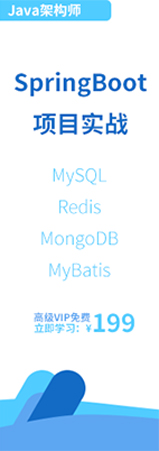- IntelliJ IDEA教程
- 認識IntelliJ IDEA
- IntelliJ IDEA安裝和設置
- IntelliJ IDEA使用教程
- IntelliJ IDEA快捷鍵
- IntelliJ IDEA使用技巧
- 從IntelliJ IDEA獲取幫助
- IntelliJ IDEA中使用Debug
- Debug開篇
- IDEA中Debug的用法與快捷鍵
- IDEA Debug查看變量
- 在IntelliJ IDEA中計算表達式
- IDEA Debug模式下智能步入
- IntelliJ IDEA設置條件斷點
- IntelliJ IDEA多線程調試
- IntelliJ IDEA Debug回退斷點
- Debug中斷
- JRebel激活
- IDEA常用快捷鍵
- IntelliJ IDEA的一般準則
- 使用IntelliJ IDEA的用戶界面進行導覽
- 設置IntelliJ IDEA項目和工作環境
- IntelliJ IDEA配置代碼樣式
- IntelliJ IDEA配置顏色與字體
- 配置IntelliJ IDEA鍵盤快捷鍵
- IntelliJ IDEA配置菜單、工具欄與行分隔符
- 配置IntelliJ IDEA的快速列表
- 使用IntelliJ IDEA代碼樣式
- IntellJ IDEA文件的類型與顏色
- IntelliJ IDEA配置文件編碼
- 切換啟動JDK與共享IDE設置
- 導出IDE設置以及配置瀏覽器
- IntelliJ IDEA編輯器
- 在IntelliJ IDEA編輯器中選擇文本
- IntelliJ IDEA的剪切、復制和粘貼
- 在IntelliJ IDEA和Explorer / Finder之間復制和粘貼
- IntelliJ IDEA代碼塊的注釋及取消注釋
- IntelliJ IDEA如何實現撤銷和重做
- 在IntelliJ IDEA編輯器中打開并重新打開文件
- 在IntelliJ IDEA編輯器中關閉文件
- Lens模式以及Multicursor的使用
- IntelliJ IDEA收藏夾
- IntelliJ IDEA保存和還原更改
- 在IntelliJ IDEA編輯器中更改字體大小
- IntelliJ IDEA高級編輯程序
- 重新格式化IntelliJ IDEA源代碼
- 更改IntelliJ IDEA的代碼縮進
- 如何折疊IntelliJ IDEA代碼片段
- 查看IntelliJ IDEA插入符
- IntelliJ IDEA如何讓文件可寫
- 怎么突出顯示IntelliJ IDEA的大括號
- Scratches文件介紹
- 如何添加,刪除和移動IntelliJ IDEA的代碼
- IntelliJ IDEA如何連接行與文字
- IntelliJ IDEA分割字符串的方法
- 如何以表格格式編輯CSV文件
- IntelliJ IDEA拖放操作及如何在IntelliJ IDEA編輯器中使用Macros
- 管理IntelliJ IDEA的編輯器選項卡
- IntelliJ IDEA如何使用TODO
- IDEA使用Subversion集成
- Subversion存儲庫
- Subversion本地工作副本
- 配置HTTP代理與Subversion存儲庫位置
- 如何從Subversion存儲庫導出信息
- 如何通過Subversion將更改集成到分支
- Subversion集成SVN項目或目錄
- 解決Subversion版本控制下的文本沖突
- Subversion查看和處理更改列表
- 通過Subversion查看合并源
- IDEA使用文件和目錄的Subversion屬性
- IDEA查看屬性的差異
- IDEA解決沖突
- 診斷Subversion集成的問題
- Subversion將更改集成到功能分支
- IntelliJ IDEA提取委托重構
- IntelliJ IDEA提取接口重構
- IntelliJ IDEA方法重構
- IntelliJ IDEA提取方法對象重構
- IntelliJ IDEA提取參數對象重構
- IntelliJ IDEA提取超類
- IntelliJ IDEA提取常量
- IntelliJ IDEA提取字段
- IntelliJ IDEA提取函數參數
- IntelliJ IDEA提取部分
- IntelliJ IDEA提取函數變量
- IntelliJ IDEA提取屬性
- IntelliJ IDEA提取變量
- IntelliJ IDEA配置版本控制選項
Scratches文件介紹
IntelliJ IDEA 提供了臨時編輯器。您可以創建一個文本或一段代碼進行搜索或探索。IntelliJ IDEA 提供了兩種類型的臨時文件:
⒈Scratch 文件
scratch 文件功能齊全,如可運行,可調試等。它們需要指定一種語言并具有擴展名。scratch 文件是通過 Ctrl+Shift+Alt+Insert 創建的。
⒉Scratch 緩沖區
scratch 緩沖區僅用于純編輯,因此它們不需要指定語言,也不需要擴展名。scratch 緩沖區默認屬于.txt類型。
此操作沒有專門的快捷方式,但您可以按照配置鍵盤快捷鍵一節進行配置。
scratch 文件在創建5個文件后重新使用。這樣做,重用后,內容和語言將重置。
創建 scratch 文件
創建一個 scratch 文件
⒈執行以下操作之一:
• 在主菜單上選擇 文件| 新| 臨時文件(File | New | Scratch File)。
• 按 Ctrl+Shift+Alt+Insert。
• 按 Ctrl+Shift+A,開始輸入 scratch file..,然后選擇相應的動作。
⒉從 IntelliJ IDEA 提供的列表中選擇未來 scratch 的語言。IntelliJ IDEA 創建一個帶有該名稱的臨時編輯器選項卡 scratch.。默認名稱將是scratch_.。
⒊鍵入所需的代碼。
創建 scratch 緩沖區
要創建 scratch 緩沖區,請按照下列步驟操作:
⒈按 Ctrl+Shift+A 或 search everywhere。
⒉開始輸入命令名稱:New Scratch Buffer:
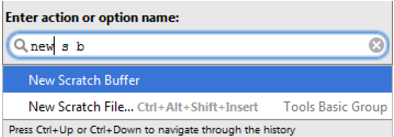
IntelliJ IDEA 創建一個帶有該名稱的臨時編輯器選項卡buffer1。默認名稱將是:buffer。
⒊鍵入所需的代碼。
請注意,雖然此操作沒有鍵盤快捷方式,您仍然可以按照本節中配置鍵盤快捷鍵所述進行配置。您還可以通過重新分配快捷方式,從頭文件切換到臨時緩沖區,以避免垃圾堆積。
觀察可用的 scratch
要觀察可用的 scratch 文件和緩沖區,請執行以下操作之一:
• 選擇項目工具窗口中的 Scratches 窗口。

• 按 Alt+F1 并選擇 Scratches (在 IDE 組件之間導航)。
關閉 Scratches
要關閉 scratch 文件或緩沖區,只需單擊 “X” 即可。
刪除 Scratches
要刪除 scratch 文件或緩沖區,請按照下列步驟操作:
⒈切換到項目工具窗口的 Scratches 視圖。
⒉在 Scratches 偽文件夾下,右鍵單擊要刪除的劃痕,然后選擇在上下文菜單上刪除。
⒊確認刪除。
改變 scratch 的語言
如果要在創建劃痕時更改 scratch 語言,則可以通過編輯器的上下文菜單進行操作:
⒈切換到項目工具窗口的 Scratches 視圖,并打開以編輯要更改語言的 scratch 文件或緩沖區。
⒉右鍵單擊編輯器背景,然后選擇在上下文菜單上更改語言(<當前語言>)。
⒊選擇所需的語言。請注意以下事項:在分隔符之前,列出了四個最新的項目。您可以通過鍵入語言名稱來縮小列表。更改語言操作會使擴展名保持同步(如果存在)。
重命名,復制和移動 scratches
IntelliJ IDEA 使重新命名 scratch 成為可能 。要重命名 scratch,請按照下列步驟操作:
⒈在項目工具窗口,切換到 Scratches 視圖,并選擇要重命名的 scratch。
⒉按 Shift+F6。
您也可以通過其他方式執行重命名:
• 在 NavBar:跳轉 到NavBar(Alt+Home) - > Rename(Shift+F6)。
• 在 Project tool window | Scratches view :選擇 In | Project | Scratches(Alt+F1)- > Rename(Shift+F6)。
• 從編輯器:Refactor | Rename File。
復制和移動文件操作以相同的方式可用。
請注意,復制 scratch 時,IntelliJ IDEA 包括與文件類型對應的相應擴展名:
⒈在項目工具窗口中,切換到 Scratches 視圖,并選擇要復制的 scratch。
⒉按 F5。IntelliJ IDEA 會顯示以下對話框:

此對話框顯示具有相應擴展名的臨時名稱。請注意,當你復制一個 scratch 緩沖區,擴展名為.txt:

有關 Scratches 的重要注意事項
請注意以下事項:
• 腳本語言中的臨時代碼是可執行的:可以運行和調試它。
• 支持 scratches 的本地歷史記錄。
• 可以使用 scratches 執行剪貼板操作。
• 根據您的操作系統,存儲 scratches,在 IntelliJ IDEA 主頁中,在目錄 config/scratches(在 Windows / * NIX 系統上)~ Library->Preferences->XX->scratches(在 macOS 系統上)
• 您可以撤消或重做 scratches 更改。